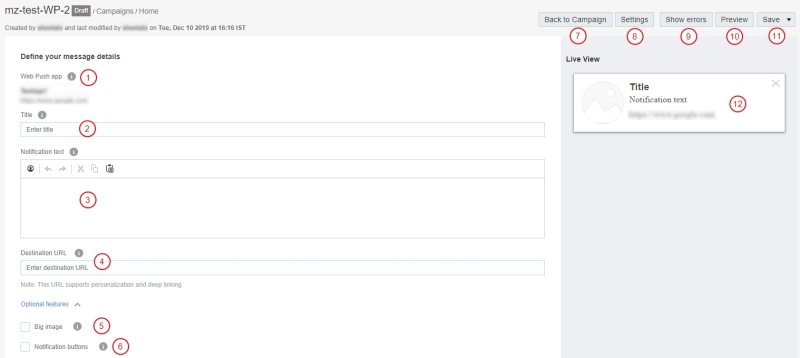Webプッシュ・メッセージ・デザイナの概要
重要: この機能は現在、Controlled Availability (CA)プログラムの下でリリースされています。この機能へのアクセス権を要求するには、My Oracle Supportにログインして、サービス・リクエストを作成してください。
Webプッシュ・メッセージ・デザイナを使用してメッセージを作成および編集し、キャンペーン・オプションを設定します。
詳細は、ビデオを参照してください。
 選択されたWebプッシュ・アプリを表示します。Webプッシュ・アプリは、Campaign Designerでのみ変更できます。別のWebプッシュ・アプリを選択するには、「キャンペーンに戻る」をクリックし、「キャンペーンについて」パネルを開きます。
選択されたWebプッシュ・アプリを表示します。Webプッシュ・アプリは、Campaign Designerでのみ変更できます。別のWebプッシュ・アプリを選択するには、「キャンペーンに戻る」をクリックし、「キャンペーンについて」パネルを開きます。
 Webプッシュ通知のタイトルを入力します。
Webプッシュ通知のタイトルを入力します。
 ここでメッセージを作成または編集します。
ここでメッセージを作成または編集します。
 WebユーザーがWebプッシュ通知をクリックしたときに誘導されるURLを入力します。デフォルトでは、これは、キャンペーンを作成しているWebプッシュ・アプリまたはWebサイトのURLになります。
WebユーザーがWebプッシュ通知をクリックしたときに誘導されるURLを入力します。デフォルトでは、これは、キャンペーンを作成しているWebプッシュ・アプリまたはWebサイトのURLになります。
 「大きいイメージ」を選択して、通知のWebサイトをプレビューする大きいイメージを追加します。このフィールドを表示するには、「オプション機能」ドロップダウンを展開します。
「大きいイメージ」を選択して、通知のWebサイトをプレビューする大きいイメージを追加します。このフィールドを表示するには、「オプション機能」ドロップダウンを展開します。
 「通知ボタン」を選択して、アクション可能なボタンをメッセージに追加します。このフィールドを表示するには、「オプション機能」ドロップダウンを展開します。
「通知ボタン」を選択して、アクション可能なボタンをメッセージに追加します。このフィールドを表示するには、「オプション機能」ドロップダウンを展開します。
 Campaign Designerに戻るには、このボタンをクリックします。
Campaign Designerに戻るには、このボタンをクリックします。
 Webプッシュ通知の受信時のサウンドまたは振動を有効にしたり、20秒後に通知を自動的に非表示にするなど、キャンペーン関連の設定を指定するには、このボタンをクリックします。
Webプッシュ通知の受信時のサウンドまたは振動を有効にしたり、20秒後に通知を自動的に非表示にするなど、キャンペーン関連の設定を指定するには、このボタンをクリックします。
 このボタンは、メッセージにエラーがある場合にのみ表示されます。ボタンをクリックすると、すべてのエラーが表示されます。
このボタンは、メッセージにエラーがある場合にのみ表示されます。ボタンをクリックすると、すべてのエラーが表示されます。
 メッセージをプレビューするには、このボタンをクリックします。プレビューするとメッセージが保存されることに注意してください。
メッセージをプレビューするには、このボタンをクリックします。プレビューするとメッセージが保存されることに注意してください。
 作業を保存または変更を破棄するには、このボタンをクリックします。
作業を保存または変更を破棄するには、このボタンをクリックします。
 メッセージを作成している間、そのメッセージがデバイスにどのように表示されるかを示します。
メッセージを作成している間、そのメッセージがデバイスにどのように表示されるかを示します。
注意: このビューにはパーソナライズは表示されず、近似表示のみです。正確なプレビューを表示するには、任意のブラウザおよびオペレーティングシステムを使用して、テスト・デバイスでWebプッシュ・キャンペーンを開始します。